IPad: Jak włożyć lub wyjąć kartę SIM
Dowiedz się, jak uzyskać dostęp do karty SIM w Apple iPad dzięki temu poradnikowi.

Nieodbieranie połączeń przez iPhone'a może Cię frustrować. Możesz tymczasowo przełączyć się na aplikacje do obsługi wiadomości błyskawicznych, takie jak WhatsApp lub Telegram, aby odbierać połączenia, ale nie jest to idealne rozwiązanie dla wszystkich. Zanim przegapisz ważne połączenia, skorzystaj z poniższych wskazówek, aby włączyć usługi komórkowe na iPhonie.
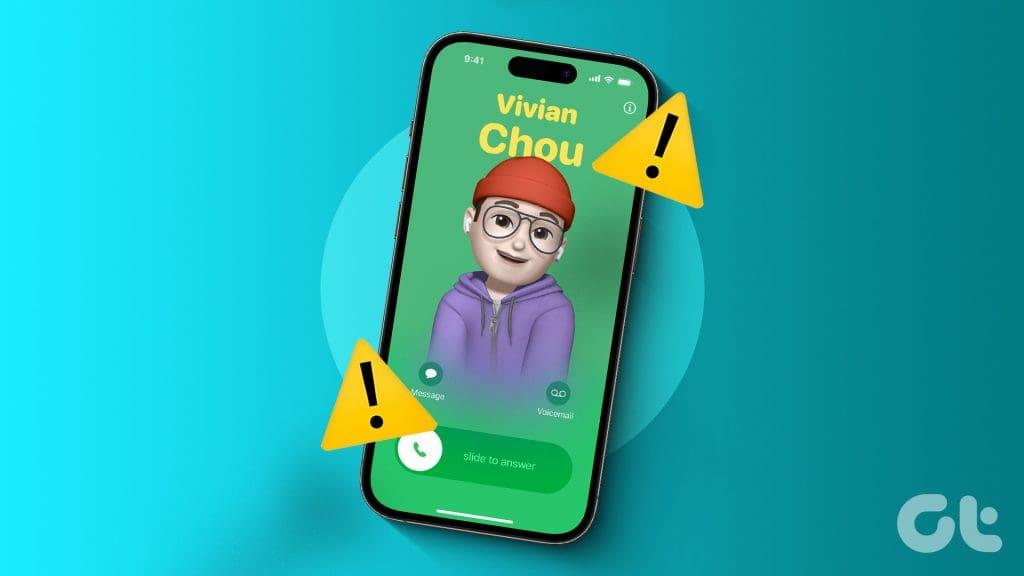
Na możliwości dzwonienia na telefonie iPhone może mieć wpływ wiele czynników. Problem może wynikać z problemów z kartą SIM, nieprawidłowych ustawień sieciowych, awarii po stronie serwera i innych czynników. Zacznijmy.
Niedawna aktualizacja systemu iOS mogła spowodować uszkodzenie systemu karty SIM w telefonie, co mogło spowodować problemy z funkcjami telefonicznymi telefonu lub zrywanie połączeń. Ponowna instalacja karty SIM może pomóc rozwiązać ten problem. Oprócz odświeżenia systemu kart SIM, wyklucza to również możliwość poluzowania karty SIM.
To ulepszenie naprawia również inne usterki związane z siecią w telefonie, dlatego należy je rozważyć jako jedno z pierwszych możliwych rozwiązań do wypróbowania. Przed wyjęciem karty SIM należy całkowicie wyłączyć telefon.
iPhone nie odbiera połączeń może być spowodowany usterką w ustawieniach sieci.

Otwórz aplikację Ustawienia na swoim iPhonie i włącz tryb samolotowy. Poczekaj pięć sekund i wyłącz tryb samolotowy. Teraz sprawdź, czy Twój iPhone zaczął odbierać połączenia, czy nie.
Czy Ty lub Twoje dziecko przypadkowo włączyliście tryb Nie przeszkadzać na iPhonie ? W takich przypadkach nie będziesz mógł otrzymywać żadnych powiadomień ani połączeń od innych osób. Możesz przesunąć palcem w dół od prawego górnego rogu i wyłączyć tryb Nie przeszkadzać. Ludzie najczęściej włączają tę opcję podczas cichych funkcji lub spotkań, a potem zapominają ją wyłączyć.
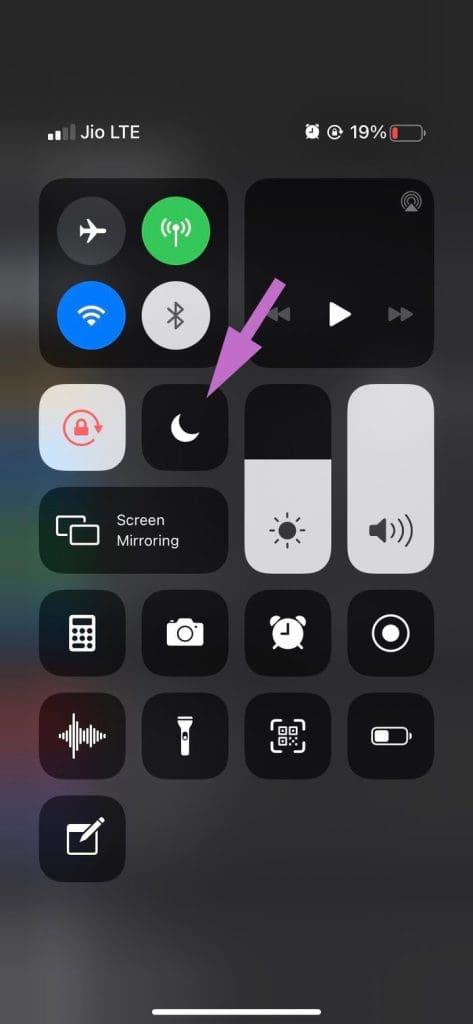
Jeśli wcześniej zablokowałeś dowolny numer na iPhonie , nie będzie mógł do Ciebie zadzwonić. Musisz upewnić się, że numer telefonu odbiorcy nie zostanie dodany do listy blokowanych iPhone'ów. Wykonaj poniższe czynności, aby wyczyścić listę zablokowanych na swoim iPhonie.
Krok 1: Otwórz aplikację Ustawienia na swoim iPhonie.
Krok 2: Przewiń w dół do menu Telefon.
Krok 3: Wybierz Zablokowane kontakty. W poniższym menu przesuń palcem w lewo na numerze telefonu komórkowego i odblokuj kontakt.
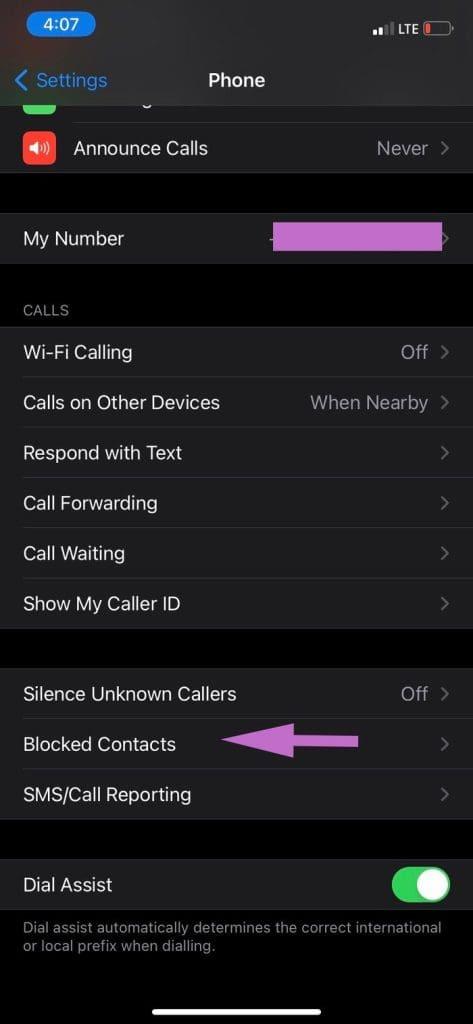
Niektórzy operatorzy oferują dodatki blokujące połączenia i identyfikujące. Jeśli włączyłeś tę opcję, może ona blokować połączenia na Twoim iPhonie. Oto jak to wyłączyć.
Krok 1: Otwórz Ustawienia na iPhonie i przewiń do Telefon.
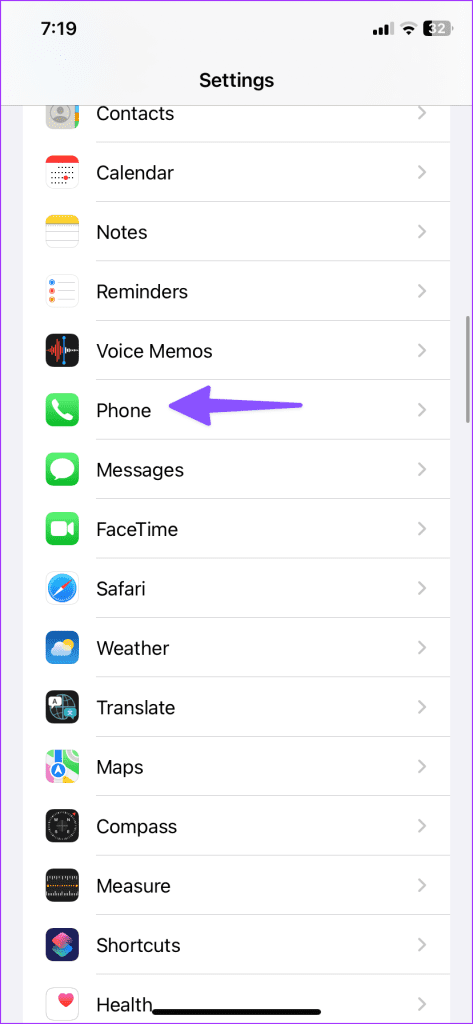
Krok 2: Wybierz Blokowanie i identyfikacja połączeń.
Krok 3: Wyłącz opcję z poniższego menu.
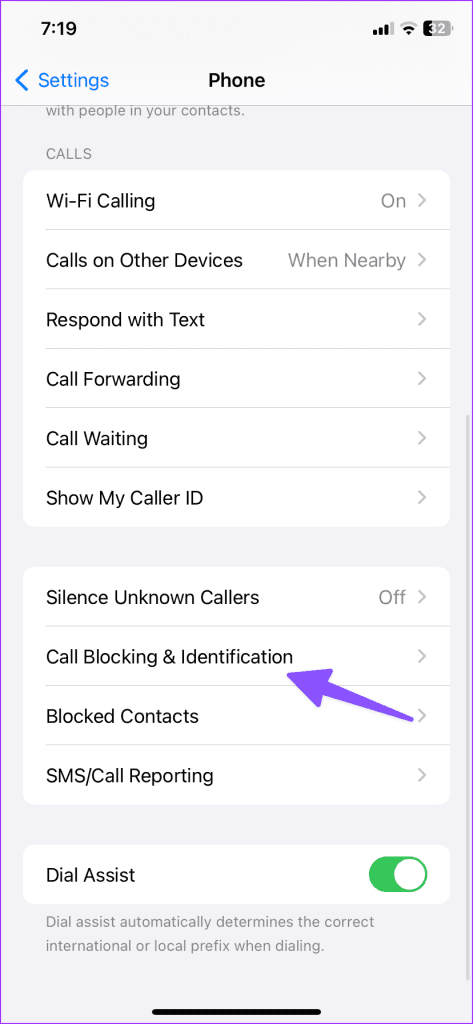
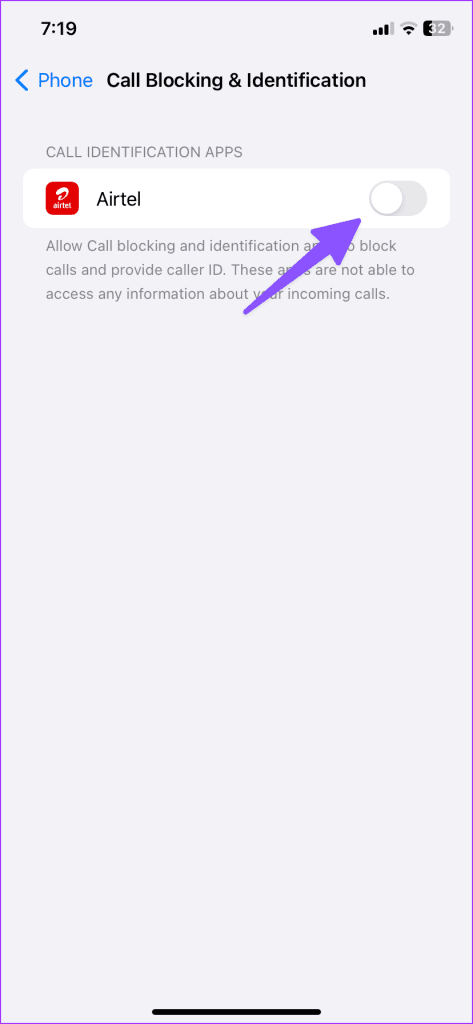
Czy korzystasz z aplikacji blokujących połączenia innych firm, takich jak Truecaller? Mogą zakłócać połączenia przychodzące na iPhonie. Powinieneś usunąć takie aplikacje na swoim iPhonie. Można je także wyłączyć w ustawieniach telefonu.
Krok 1: Otwórz Ustawienia i przewiń do Telefon.
Krok 2: Przewiń do Blokowanie i identyfikacja połączeń.
Krok 3: Wyłącz przełączniki Truecaller.
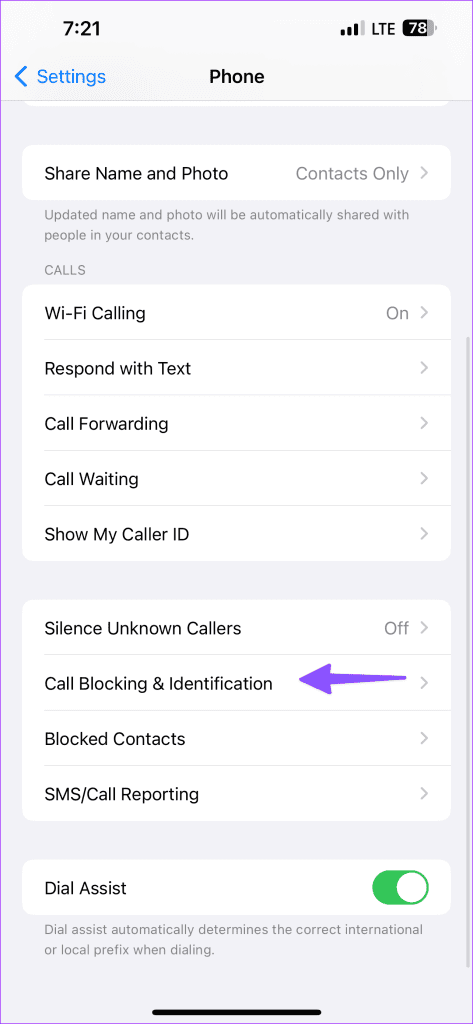
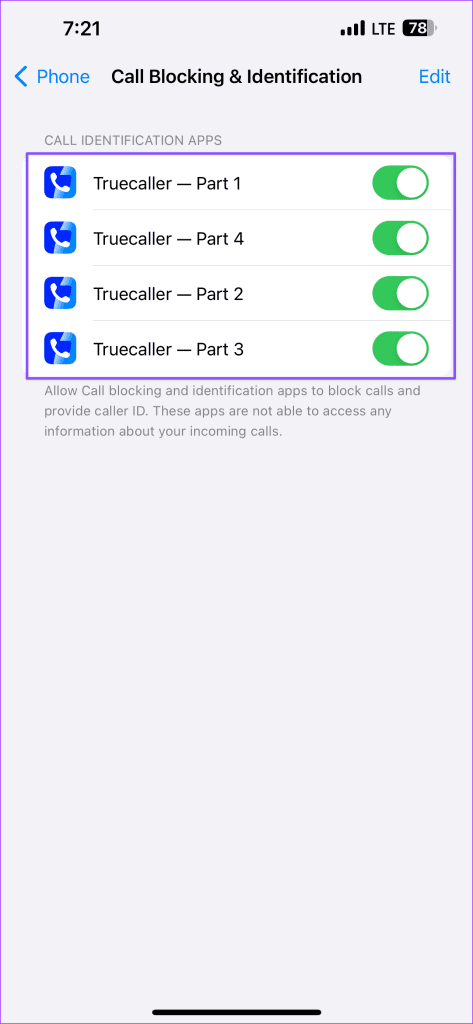
Jeśli Twój plan operatora wygasł, połączenia telefoniczne nie będą realizowane przez iPhone'a. Musisz zaktualizować swój plan operatora. Jeśli minął termin płatności rachunku telefonicznego, zapłać go, aby aktywować usługi połączeń na iPhonie.
Czy Twój operator boryka się z awarią po stronie serwera? Możesz napotkać problemy z odbieraniem lub wysyłaniem połączeń i wiadomości. Możesz udać się do Downdetector i wyszukać swojego operatora. Możesz zauważyć wykresy częstych przestojów i skargi użytkowników. Musisz poczekać, aż operator naprawi problemy po stronie serwera i spróbować za kilka godzin.
Czy przypadkowo wyłączyłeś powiadomienia telefoniczne na iPhonie? Czas włączyć opcję w Ustawieniach iPhone'a.
Krok 1: Przejdź do aplikacji Telefon w Ustawieniach iPhone'a.
Krok 2: Wybierz Powiadomienia.
Krok 3: Włącz przełącznik Zezwalaj na powiadomienia.
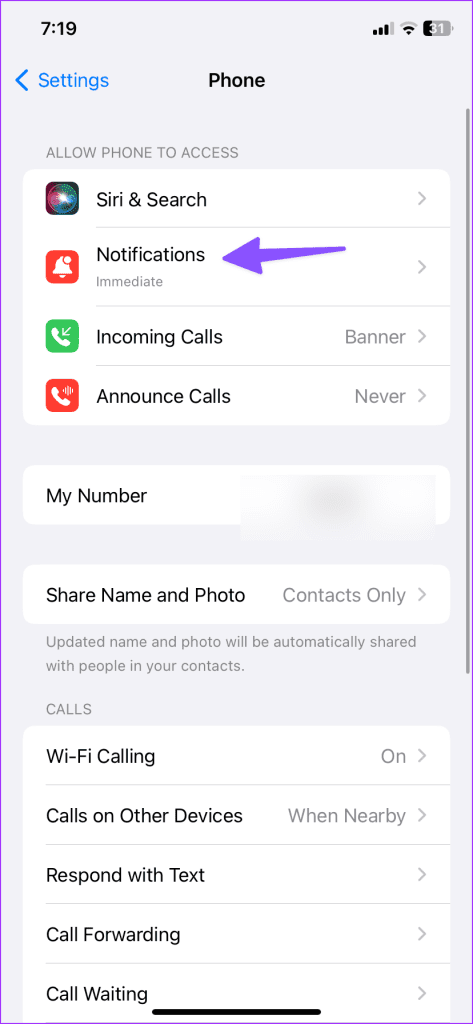
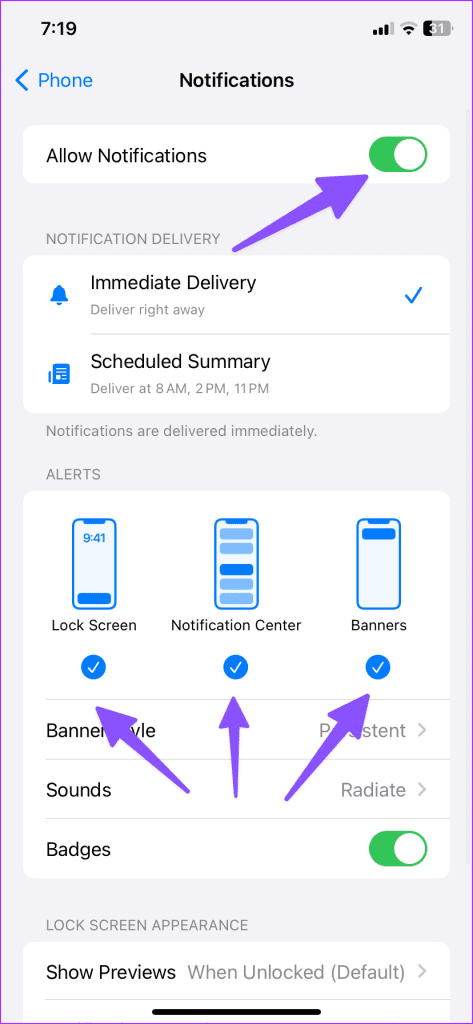
Naciśnij znacznik wyboru poniżej Banery, ekran blokady i centrum powiadomień.
Jeśli Twoje słuchawki Bluetooth lub TWS są podłączone do Twojego iPhone'a, Twój telefon zadzwoni na podłączonym urządzeniu. Musisz wyłączyć Bluetooth w menu Centrum sterowania i spróbować ponownie.
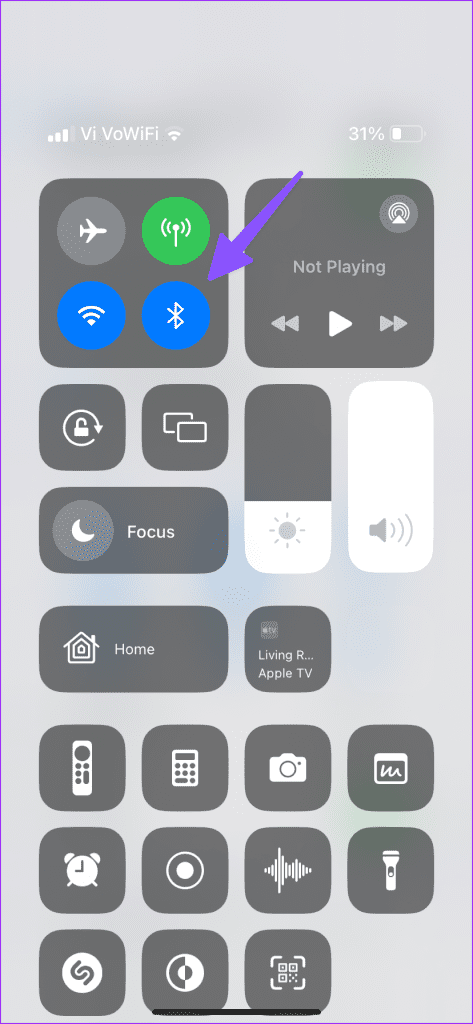
Powinieneś wyłączyć przekazywanie połączeń na swoim iPhonie i zacząć odbierać połączenia bez żadnych problemów.
Krok 1: Przejdź do menu Telefon w Ustawieniach iPhone'a.
Krok 2: Kliknij Przekazywanie połączeń. Wyłącz opcję z poniższego menu.
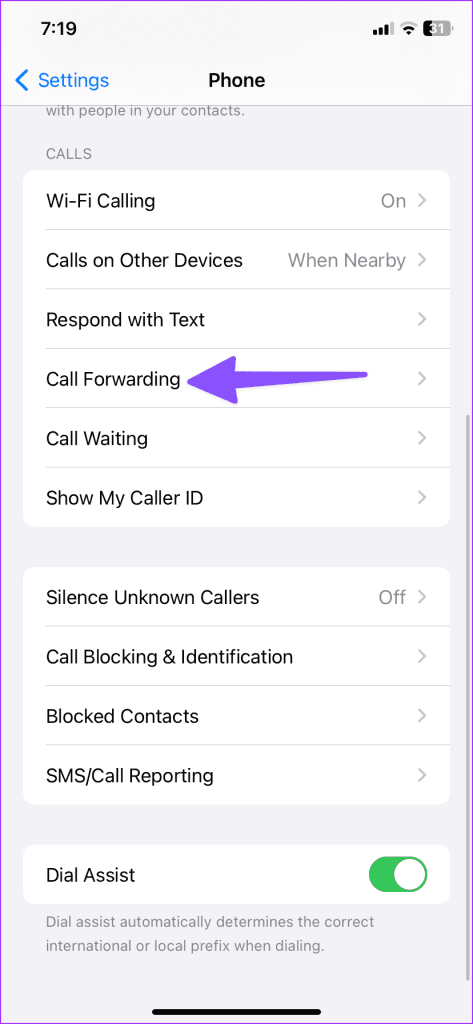
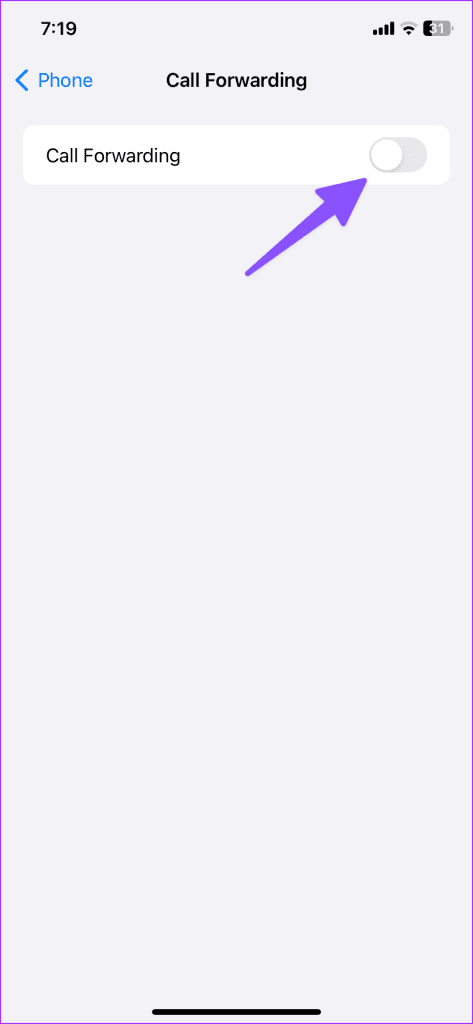
iOS oferuje przydatne narzędzie do wyciszania nieznanych rozmówców na iPhonie. Jeżeli włączyłeś tę opcję w swoim telefonie, system automatycznie wyciszy nieznane numery. Powinieneś wyłączyć tę opcję.
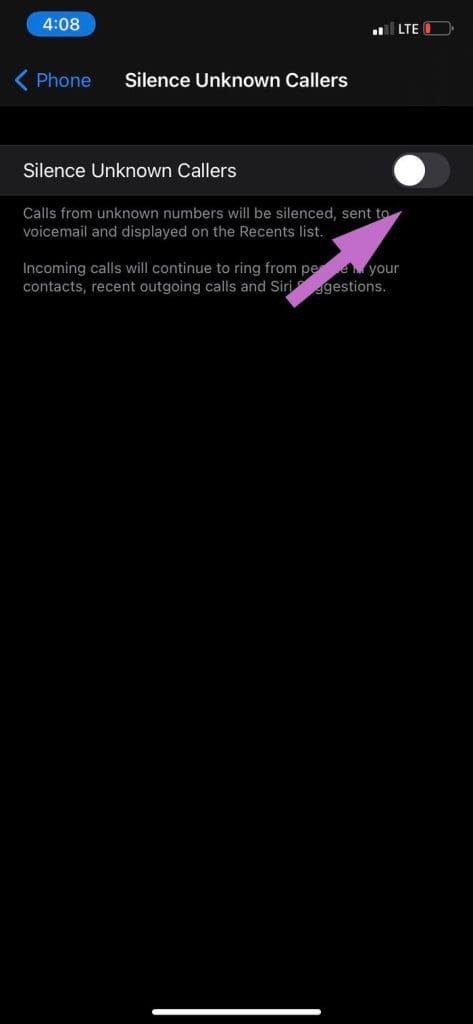
Otwórz aplikację Ustawienia na iPhonie, przejdź do opcji Telefon > Wycisz nieznanego rozmówcę i wyłącz tę opcję.
Problemy związane z siecią, których nie można rozwiązać za pomocą początkowych poprawek, często wymagają resetowania sieci. Pamiętaj, że zresetowanie ustawień sieciowych powoduje usunięcie wszystkich bieżących konfiguracji sieci, a następnie przywrócenie domyślnych wartości sieciowych. Wszystkie zapisane sieci Wi-Fi i połączenia Bluetooth zostaną usunięte.
Krok 1: Otwórz Ustawienia na iPhonie i przewiń do opcji Ogólne.
Krok 2: Stuknij Transfer lub Zresetuj iPhone'a.
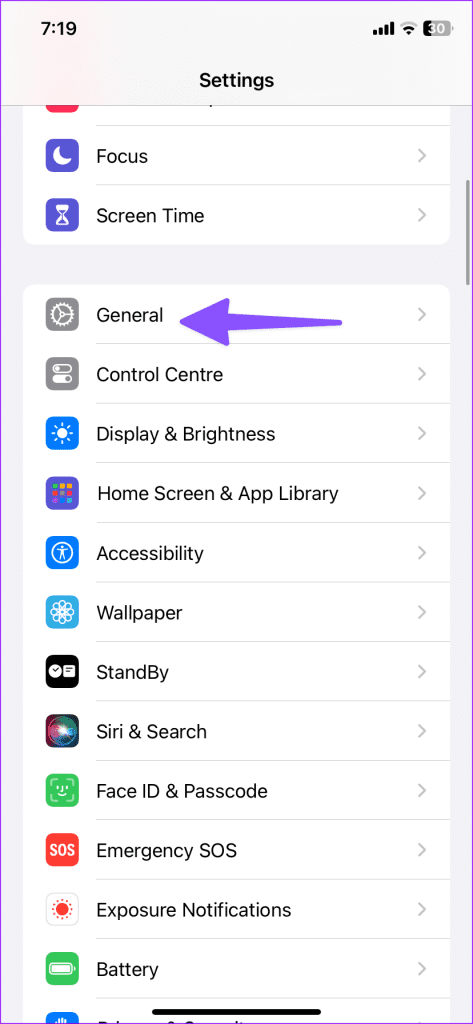
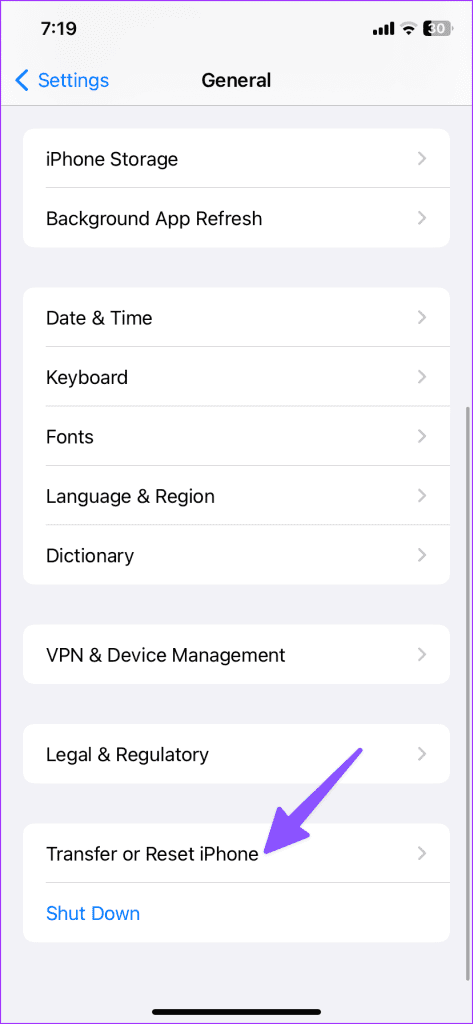
Krok 3: Wybierz Resetuj i dotknij Resetuj ustawienia sieciowe.
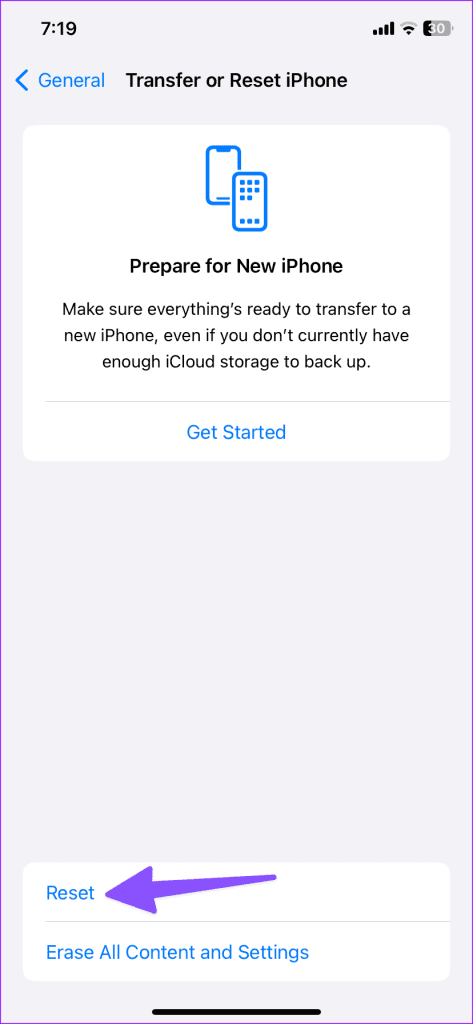
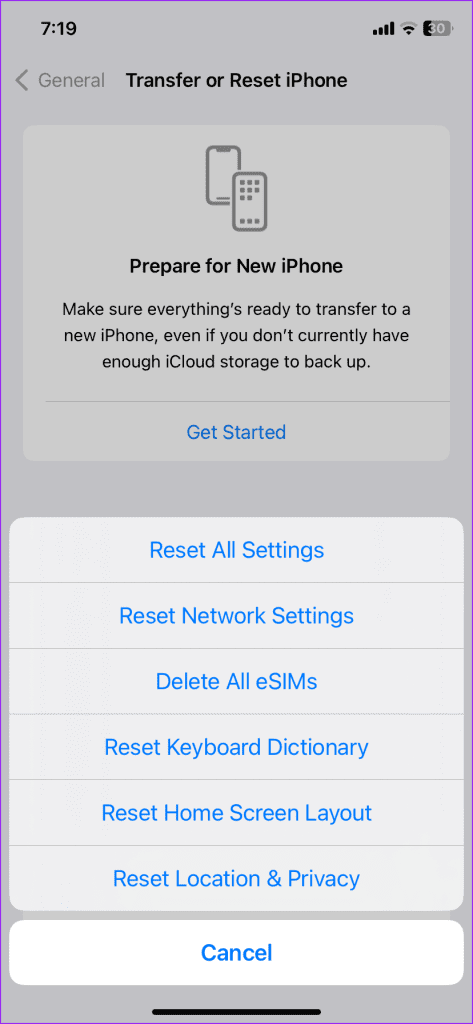
Twój iPhone uruchomi się automatycznie po zakończeniu resetowania, a następnie załaduje domyślne wartości sieci. Teraz sprawdź, czy połączenia iPhone'a są przerywane, wykonując połączenie testowe.
Jak sama nazwa wskazuje, ta opcja resetuje wszystkie ustawienia na Twoim iPhonie. Spowoduje to usunięcie wszystkich spersonalizowanych ustawień, w tym automatycznych zastąpień z ostatniej aktualizacji iOS, która spowodowała konflikty z funkcjami komórkowymi Twojego iPhone'a.
Krok 1: Wybierz Ustawienia> Ogólne> Przenieś lub zresetuj iPhone'a.
Krok 2: Stuknij Resetuj i wybierz Resetuj wszystkie ustawienia.
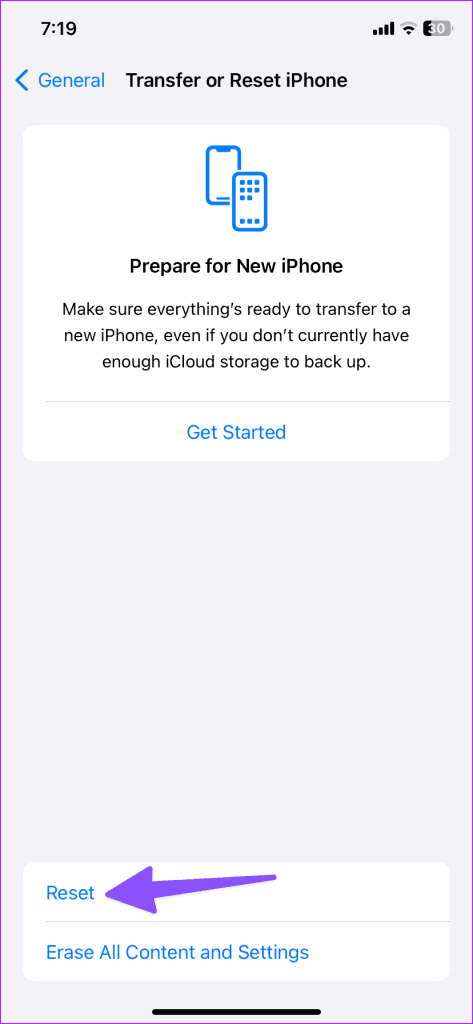
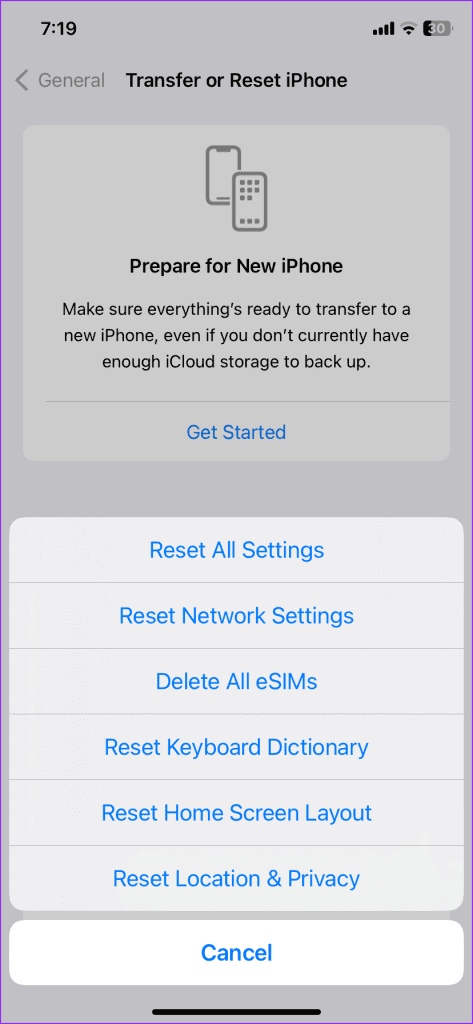
Problem z nieodbieraniem połączeń przez iPhone'a może być spowodowany niedawną błędną wersją wydaną przez firmę Apple . Firma zazwyczaj szybko wysyła poprawki za pomocą aktualizacji OTA. Aby pobrać najnowszą aktualizację, przejdź do Ustawienia > Ogólne > Aktualizacja oprogramowania i zainstaluj najnowszą aktualizację iOS.
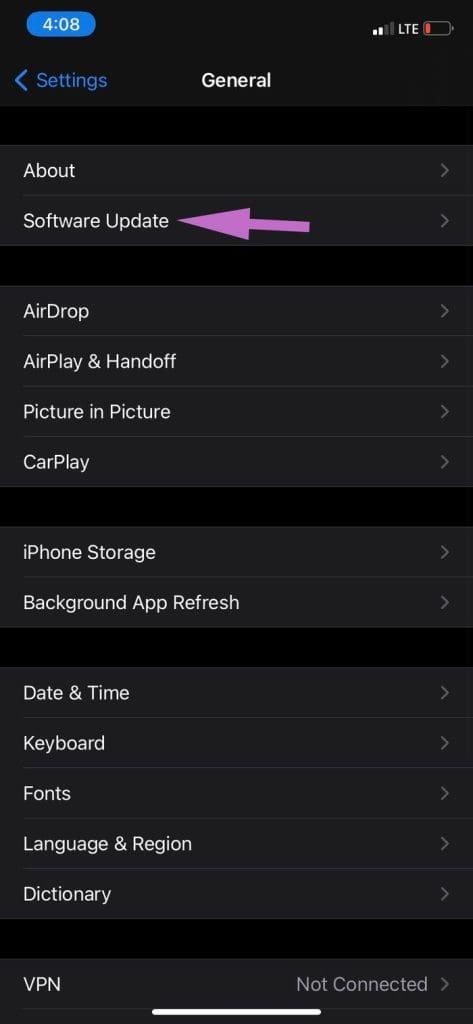
Korzystając z powyższych sztuczek, możesz łatwo rozwiązać problemy z połączeniami na iPhonie. Jeśli nadal nie odbierasz połączeń, umów się na spotkanie w najbliższym sklepie Apple. Nie zapomnij wykonać pełnej kopii zapasowej iPhone'a przed oddaniem telefonu do naprawy. Która sztuczka rozwiązała problem? Zagłosuj w sekcji komentarzy poniżej.
Dowiedz się, jak uzyskać dostęp do karty SIM w Apple iPad dzięki temu poradnikowi.
W tym poście omawiamy, jak rozwiązać problem, w którym funkcje nawigacyjne i GPS nie działają poprawnie na Apple iPhone.
Rozwiąż błąd, w którym nie można otworzyć strony, zbyt wiele przekierowań. Pojawia się on podczas przeglądania Internetu na iPhonie lub iPadzie firmy Apple.
Chcesz pomieszać sprawy i zmienić ikonę aplikacji na iPhonie? Oto sprytne obejście wykorzystujące natywną aplikację Skróty, która może Ci w tym pomóc.
Chcesz się dowiedzieć, czy możesz pobrać rozszerzenia do Chrome na iPada? Przeczytaj ten artykuł, aby odkryć najlepszą odpowiedź i alternatywy w 2023 roku.
Jeśli masz zegarek Apple Watch, musisz nauczyć się blokować i odblokowywać zegarek Apple. Możesz także odblokować zegarek Apple Watch za pomocą iPhonea.
Możesz używać dwóch kont Snapchat lub wielu kont Snapchat na jednym iPhonie. Wykonaj poniższe czynności, aby mieć 2 konta Snapchat na 1 iPhonie.
Ustaw swój Apple iPhone lub iPad na automatyczne pisanie wielkimi literami lub wyłącz tę funkcję za pomocą tego szczegółowego samouczka.
Szukasz tapet z efektem głębi na iOS 16 dla swojego iPhone
Za pomocą ikony (i) na Apple Watch możesz uzyskać istotne informacje o swoim urządzeniu. Poznaj wszystkie ikony Apple Watch i ich znaczenie.







